Questa guida contiene istruzioni dettagliate su come configurare Synology NAS DiskStation con WebDav, per poter mappare (montare) l'unità NAS condivisa come unità di rete al di fuori della rete locale. (Windows 10, 7, 8 o 7 OS). Alcuni giorni fa ho installato un'unità NAS (in particolare una Synology NAS DiskStation DS418) per uno dei miei clienti. Durante l'installazione, il mio cliente ha chiesto di poter accedere facilmente ai file condivisi del NAS su Internet (ad es. come un'altra unità in Esplora risorse) e senza utilizzare l'interfaccia Web di Synology (che è eccellente per creare compiti).
Come configurare e accedere a Synology NAS con WebDAV su Internet.
Passo 1. Configurare e abilitare il server WebDav su Synology NAS.
1. Da Synology NAS WEB UI aperto Centro pacchetti.
2. Vai a Tutti i pacchetti e poi trova e installa il Server WebDav Pacchetto.
3. Al termine, vai su Installato pacchetti e aprire Server WebDav.
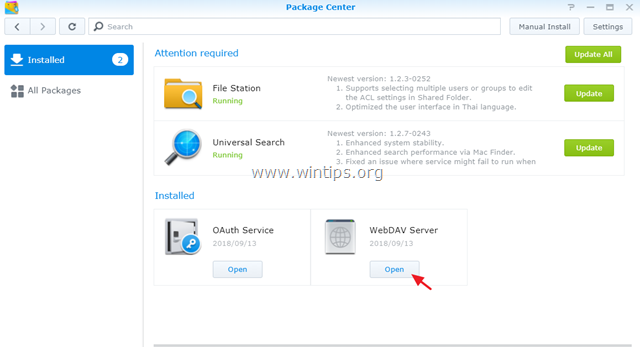
4. A Impostazioni opzioni, abilitare il HTTPS solo protocollo (porta HTTPS: 5006), in modo da avere solo accesso sicuro ai tuoi file su Internet (usando HTTPS e SSL) e quindi fare clic su
Applicare.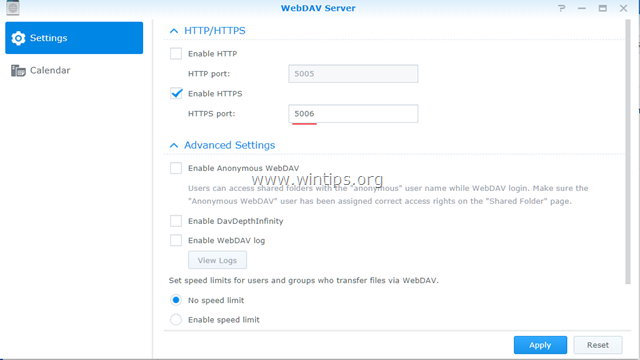
Passo 2. Assegnare un indirizzo IP statico locale sul dispositivo Synology NAS.
1. Da Synology NAS WEB UI aperto Pannello di controllo.
2. Clic Rete nel riquadro di sinistra, quindi selezionare la LAN attiva (connessa) e fare clic su Modificare.
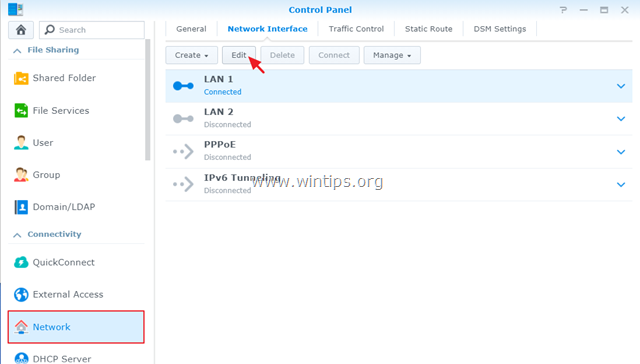
3. in IPv4 scheda:
un. Seleziona il Usa la configurazione manuale opzione.
B. Assegnare un Indirizzo IP statico per il dispositivo Synology NAS (ad es. 192.168.1.199) e quindi compilare i restanti campi richiesti (Subnet mask, Gateway, Server DNS) in base alle impostazioni di rete.
C. Quando hai finito clicca ok

Passaggio 3. Ottieni un nome di dominio gratuito da un provider di servizi DDNS gratuito.
Per accedere ai file sul server Synology NAS dall'esterno, è necessario registrare un nome di dominio gratuito da un provider di servizi DDNS* gratuito.**
* Un servizio DDNS (Dynamic Domain Name System) mappa i nomi di dominio Internet in indirizzi IP dinamici. Un servizio DDNS ti consente di accedere ai tuoi dispositivi sulla rete locale da qualsiasi parte del mondo.
** Elenco di alcuni provider di servizi DNS dinamici gratuiti:
- Servizio DynDNS
- No-IP
- Dynu
- duckdns.org
Passaggio 4. Imposta il port forwarding sul tuo router.
Per poter accedere ai file condivisi del NAS dall'esterno della rete locale, è necessario inoltrare la porta "5006" (sul router) all'indirizzo IP del NAS (ad es. "192.168.1.199"). Fare quello:
1. Apri la pagina di amministrazione del tuo router.
2. andare NAT impostazioni e selezionare Server virtuale. *
3. Quindi inoltrare la porta "5006" all'indirizzo IP di NAS Synology (ad es. "192.168.1.99").
* Nota: Consulta il manuale del tuo router su come configurare il port forwarding.
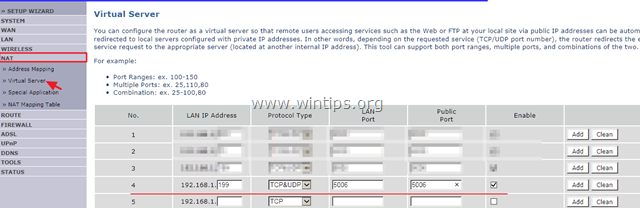
Passaggio 5. Configurare DDNS sul dispositivo Synology NAS.
Dopo aver registrato un nome di dominio DDNS gratuito (ad es. "esempio.ddns.net"), procedere con l'abilitazione del supporto DDNS su Synology NAS DiskStation. Fare quello:
1. Dall'interfaccia utente WEB di Synology NAS andare a Pannello di controllo –> Accesso esterno.
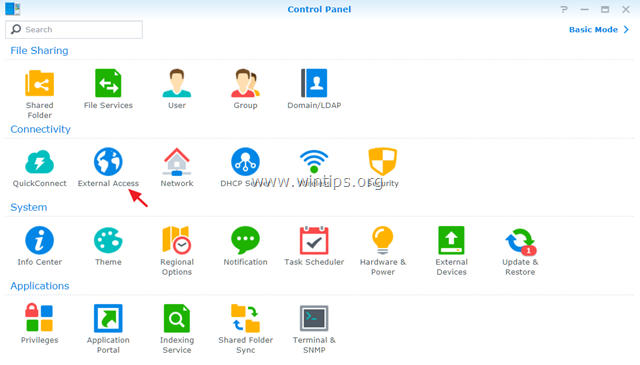
2. A DDNS fare clic sulla scheda Aggiungere.
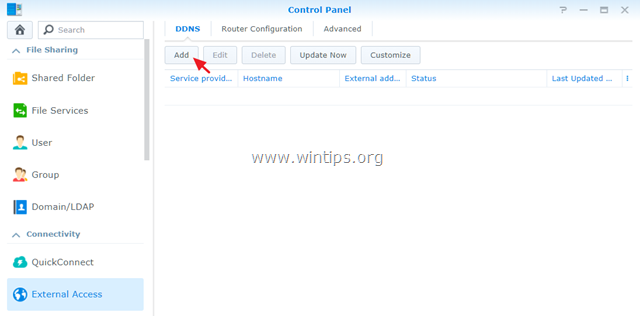
3. Alle impostazioni DDNS:
un. Seleziona il tuo provider DDNS. (es. No-IP.com")
B. Digita il nome host DDNS che hai registrato. (es. esempio.ddns.net")
C. Digita il tuo nome utente/e-mail e password sul provider DDNS.
D. Al termine, fai clic su Collegamento di prova pulsante.
e. Se la connessione ha esito positivo, fare clic su ok pulsante per salvare le modifiche e continuare con il passaggio successivo.
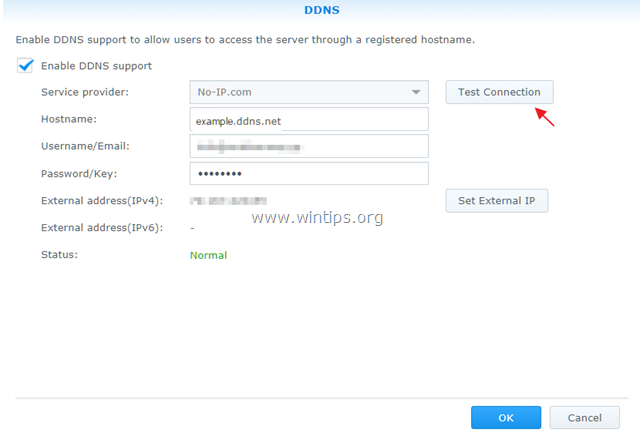
Passaggio 6. Mappa in remoto Synology Shared Drive come un'altra unità in Esplora risorse.
Il passaggio finale consiste nel mappare (montare) i file condivisi di Synology NAS, dall'esterno. Per eseguire questa operazione è possibile utilizzare uno dei seguenti metodi:
Metodo 1. Mappa Synology Drive utilizzando Esplora file.
Per mappare l'unità Synology, come unità di rete utilizzando Esplora file di Windows:
1.Fare clic con il pulsante destro del mouse sul Questo PC icona in explorer e scegli Mappa unità di rete.
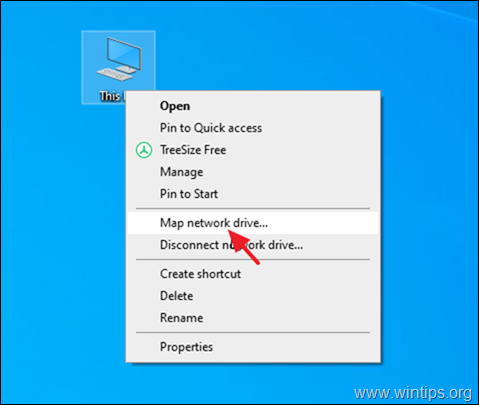
2. In Mappa impostazioni unità di rete:
un. Scegli un Lettera di unità per la cartella sinology mappata.
B. A Cartella casella, digitare l'indirizzo Web di Synology, in uno dei seguenti formati, in base alle proprie esigenze:
a mappa tutte le cartelle condivise del server NAS, digitare:
https://ddns-indirizzo-nome:5006
a mappa una cartella specifica sul tuo server NAS, digita:
https://ddns-indirizzo-nome:5006/Nome cartella condivisa
O
\\ddns-indirizzo-nome@SSL@5006\Nome cartella condivisa
* Appunti:
1. Sostituisci il ddns-indirizzo nome, con l'indirizzo web DYNDNS di Synology (ad es. example.ddns.net).
2. Sostituisci il Nome cartella condivisa, con il nome della cartella condivisa a cui si desidera accedere nel server NAS.
per esempio. Se si desidera mappare solo la cartella condivisa denominata "Public" sul server NAS con indirizzo DYNDNS "example.ddns.net", digitare:
https://example.ddns.net: 5006/Pubblico
O
\\esempio.ddns.net@SSL@5006\Pubblico
C. Clic Fine quando fatto. *
* Nota: In alcuni casi è necessario selezionare la casella "Connetti utilizzando credenziali diverse" prima di fare clic su Fine.
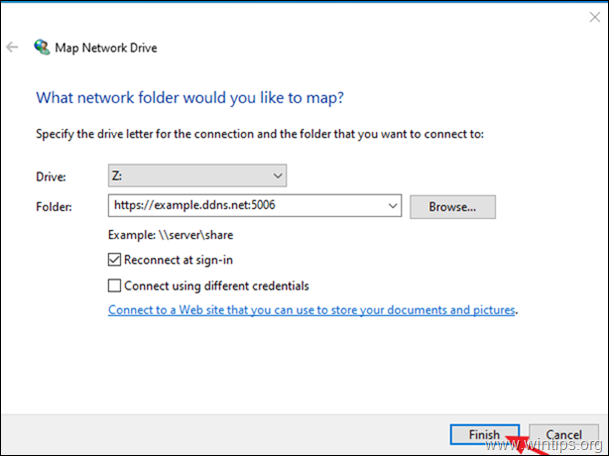
3. Digita le tue credenziali, dai un'occhiata il Ricorda le mie credenziali casella di controllo e fare clic su OK.
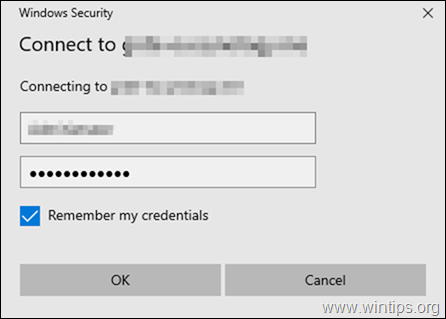
4. Questo è tutto.
Metodo 2. Mappa Synology Drive utilizzando WebDrive
Il secondo metodo per mappare le cartelle condivise di Synology consiste nell'utilizzare il WebDrive* utilità.
* WebDrive è un'eccellente utilità di mappatura dell'unità che utilizza i protocolli aperti FTP, FTPS, SFTP e WebDAV per accedere a file server remoti che supportano questi protocolli (FTP, FTPS, SFTP, WebDAV).
1. Scarica e installa WebDrive.
2. Apri l'utilità di mappatura WebDrive e nella procedura guidata del sito seleziona Secure WebDav tipo di server e fare clic Prossimo.
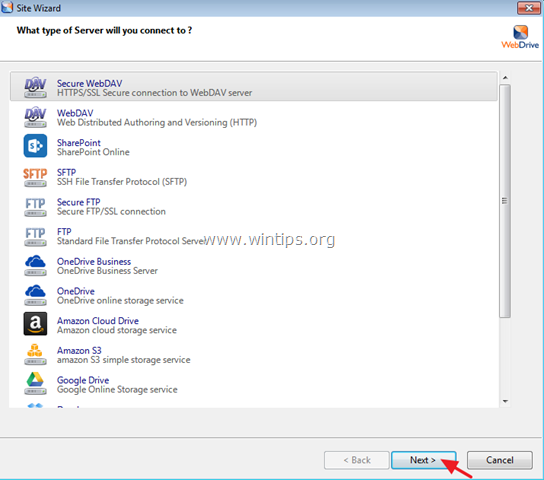
3. Nella schermata "Informazioni sull'account":
un. Digita il nome DDNS (es. "example.ddns.net") e le tue credenziali sul provider DDNS, quindi fai clic su Impostazioni avanzate.
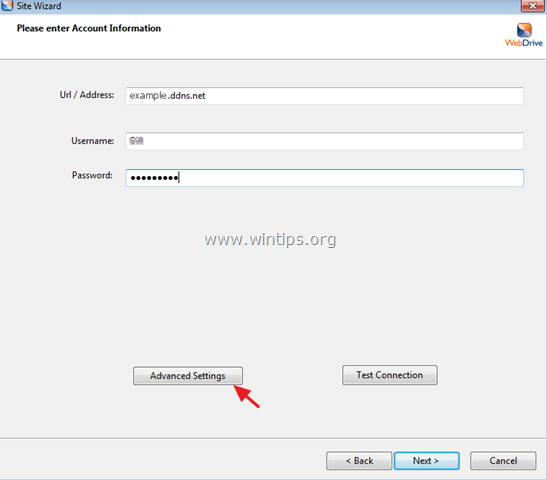
B. A Impostazioni di connessione, deseleziona il "Usa porta predefinita" e poi digita 5006 (Porta HTTPS di WebDav).
C. Al termine, fare clic su ok.
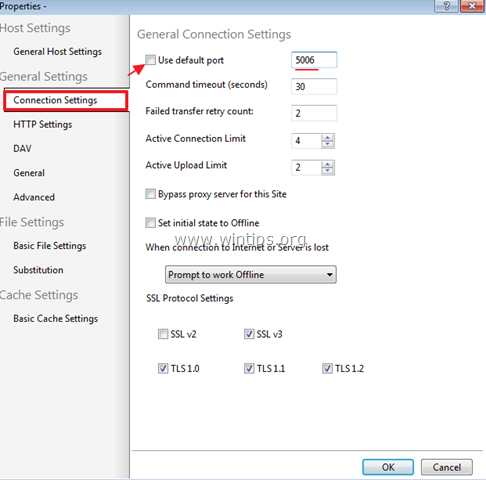
4. Quindi fare clic su Collegamento di prova.
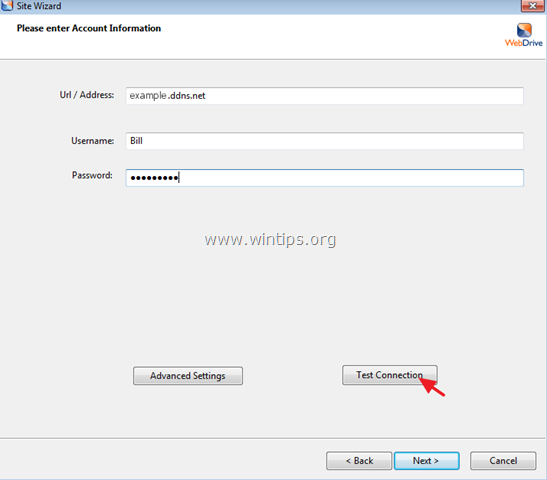
5. Guarda i risultati della connessione e poi chiudere la finestra "Stato". *
* Nota: Se la connessione non riesce, assicurati di aver inserito l'account corretto e i dettagli della porta nelle schermate precedenti.
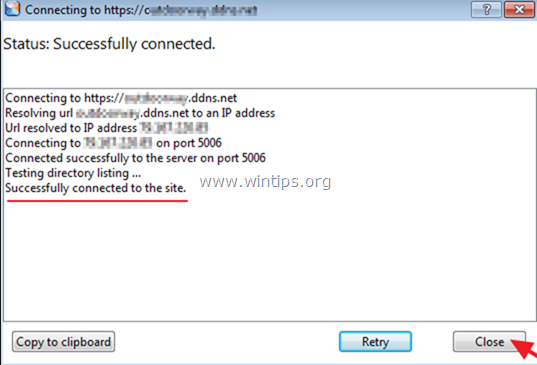
6. Quindi fare clic su Prossimo continuare…
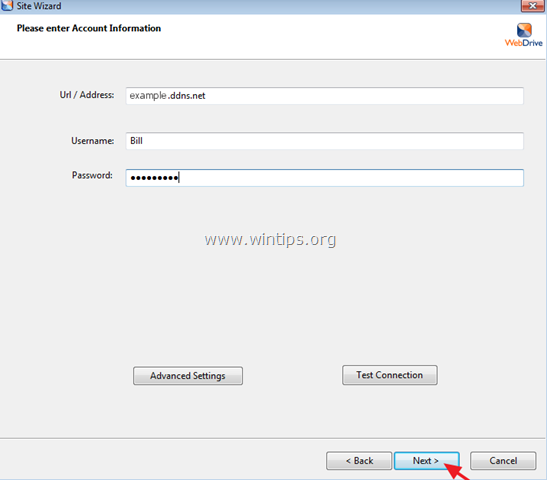
7. Assegnare una lettera di unità (ad es. "M:") per l'unità Synology NAS, fare clic su Connettiti ora e quindi fare clic su Fine per chiudere la "Procedura guidata sito".
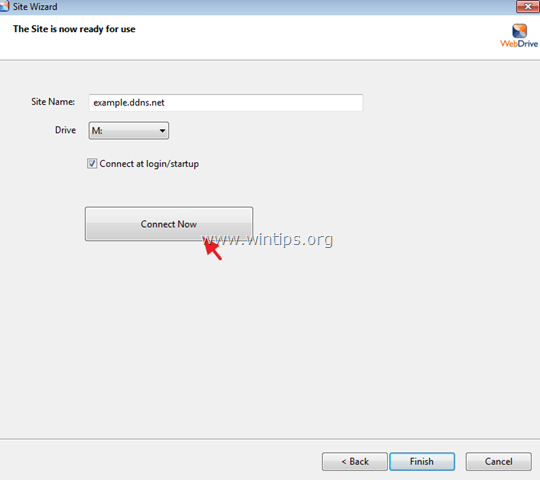
Questo è tutto! Fammi sapere se questa guida ti ha aiutato lasciando il tuo commento sulla tua esperienza. Metti mi piace e condividi questa guida per aiutare gli altri.
La directory della mappa non funziona. Ho già abilitato il port forwarding sul mio router, la porta esterna e la porta interna sono impostate su 5006, l'indirizzo interno è impostato su Synology. Eppure la mappatura continua a fallire. Messaggio di errore: Impossibile creare l'unità di rete mappata perché si è verificato il seguente errore: L'accesso alla rete non è riuscito.
Sospetto che il processo di accesso richieda più della semplice porta 5006?
Ho provato a utilizzare WebDrive ma non c'è l'opzione Secure WebDAV. La loro interfaccia utente dell'app è molto diversa da quella che è stata pubblicata qui. Il prodotto è ancora una valida alternativa?
Si sono verificati problemi nel tentativo di mappare un'unità di rete con il processo. Le cose sono cambiate da quando l'articolo è stato scritto l'anno scorso?